Blogger, Designer, Layouter, Schriftsetzer und Word Benutzer haben manchmal den Bedarf an sogenannten Blindtexten. Mit diesen Blindtexten könnt Ihr Layouts, WordPress Themes und sonstige Formatierungen wunderbar testen, denn es handelt sich um reinen Zufallstext ohne jeglichen Inhalt.
Microsoft hat Word eigens für sogenannte Blindtexte, Zufallstexte oder Fülltexte eigene Funktionen spendiert und wir möchten Euch hier 3 Möglichkeiten zeigen, wie Ihr derartige Zufallstexte einfach und schnell erzeugen könnt. Nachfolgend haben wir Euch die 3 möglichen Zufallstexte aus Word 2016 dargestellt.
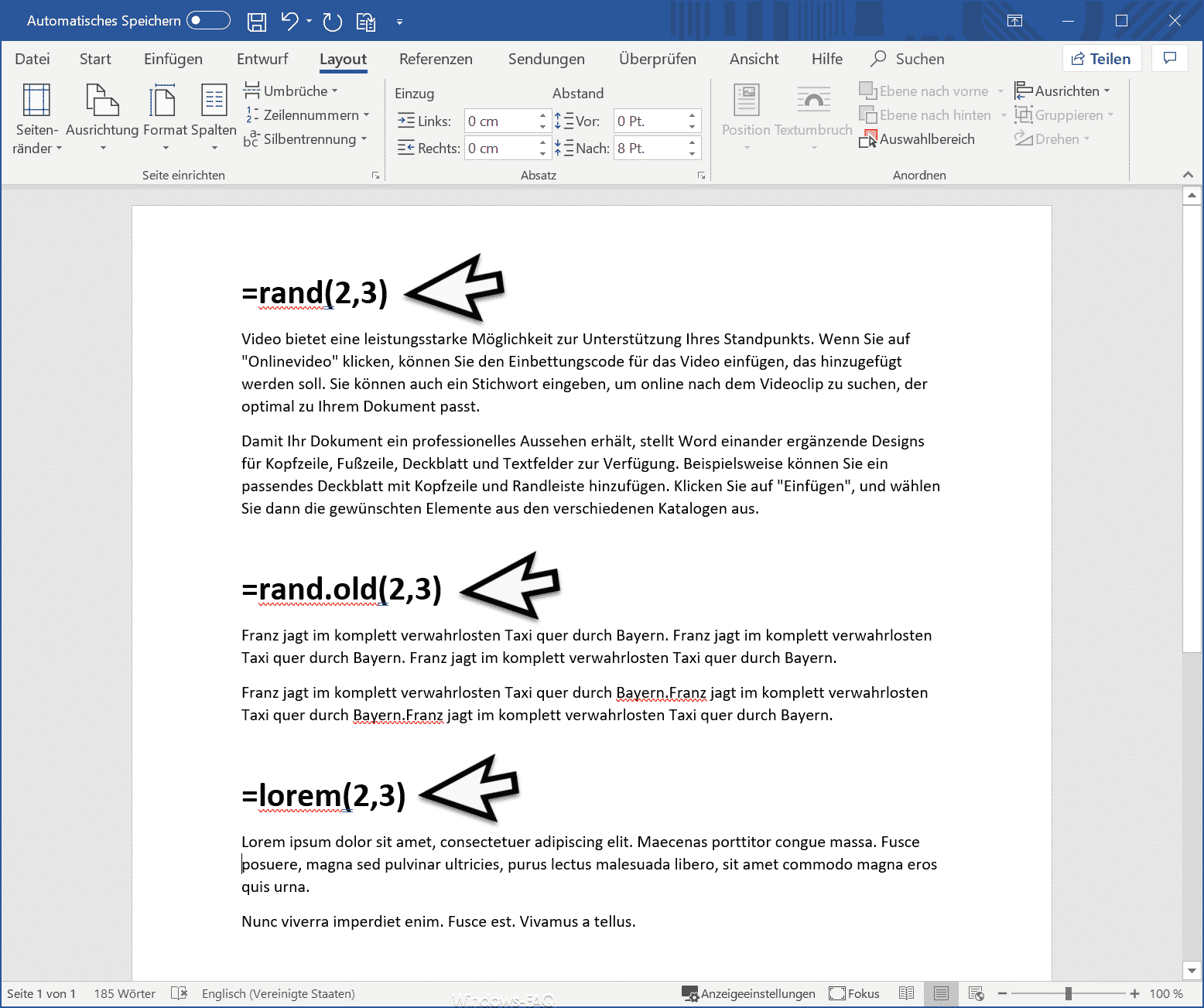
Auf der Abbildung seht Ihr auch schon die 3 dazugehörigen Aufrufe, um die Blindtexte bzw. Zufallstexte zu erzeugen.
Ihr müsst lediglich den Text
=rand(Anzahl Absätze, Anzahl Säte)
eingeben. In unserem Beispiel haben wir „=rand(2,3)“ eingegeben. Dies bedeutet, Word soll einen Zufallstext mit 2 Absätzen und jeweils 3 Sätzen erzeugen. Um den Zufallstext zu erzeugen, müsst Ihr nur die gewünschte Funktion im Word am Zeilenanfang eingeben und nach dem Betätigen der Taste „Enter“ wird aus der Funktion automatisch der Blindtext.
Dabei erzeugen die 3 unterschiedlichen Funktionen auch unterschiedlichen Blindtext:
=RAND(?,?) erzeugt den Zufallstext
Video bietet eine leistungsstarke Möglichkeit zur Unterstützung Ihres Standpunkts. Wenn Sie auf „Onlinevideo“ klicken, können Sie den Einbettungscode für das Video einfügen, das hinzugefügt werden soll. Sie können auch ein Stichwort eingeben, um online nach dem Videoclip zu suchen, der optimal zu Ihrem Dokument passt.
Damit Ihr Dokument ein professionelles Aussehen erhält, stellt Word einander ergänzende Designs für Kopfzeile, Fußzeile, Deckblatt und Textfelder zur Verfügung. Beispielsweise können Sie ein passendes Deckblatt mit Kopfzeile und Randleiste hinzufügen. Klicken Sie auf „Einfügen“, und wählen Sie dann die gewünschten Elemente aus den verschiedenen Katalogen aus.
=RAND.OLD(?.?) erzeugt den Zufallstext
Franz jagt im komplett verwahrlosten Taxi quer durch Bayern. Franz jagt im komplett verwahrlosten Taxi quer durch Bayern. Franz jagt im komplett verwahrlosten Taxi quer durch Bayern. Franz jagt im komplett verwahrlosten Taxi quer durch Bayern.Franz jagt im komplett verwahrlosten Taxi quer durch Bayern.Franz jagt im komplett verwahrlosten Taxi quer durch Bayern.
=LOREM(?,?) erzeugt den Zufallstext
Lorem ipsum dolor sit amet, consectetuer adipiscing elit. Maecenas porttitor congue massa. Fusce posuere, magna sed pulvinar ultricies, purus lectus malesuada libero, sit amet commodo magna eros quis urna. Nunc viverra imperdiet enim. Fusce est. Vivamus a tellus.
Der Befehl „rand.old“ ist noch ein Relikt aus der alten Office 2007 Reihe und wird dann später durch „rand“ ersetzt, da der bisher erzeugte Zufallstext mit „Franz jagt im komplett verwahrlosten Taxi…“ oftmals den Anforderungen nicht entsprach. Seit einigen Jahren sieht man besonders oft den Blindtext „Lorem ipsum…“, der besonders oft bei der Darstellung neuer WordPress Themes Verwendung findet.
Insgesamt sind die 3 Funktionen wirklich hilfreich, gerade wenn man einen Fülltext benötigt, der über mehrere Seiten geht und bei dem es eigentlich nicht um den Inhalt geht. Wir jedenfalls nutzen diese Funktion schon seit vielen Jahren.
Abschließend findet Ihr hier nachfolgend noch weitere Microsoft Word Tipps.
– Parameter von Microsoft Word 2016
– Grafiken aus Word Dokumenten einfach extrahieren
– Outlook, Word, Excel und PowerPoint in Dunklen Design (Dark Mode) darstellen
– Word ohne Startbildschirm starten und sofort leeres Dokument anzeigen
– Vertikales Markieren im Microsoft Word
– PDF Datei in Word öffnen bzw. in eine Word Datei konvertieren
– Nicht gespeicherte Excel-Dateien einfach wiederherstellen
– Durchgehendes Diagramm einer Excel Tabelle mit fehlenden Werten erstellen
– CSV-Dateien einfach in Excel importieren



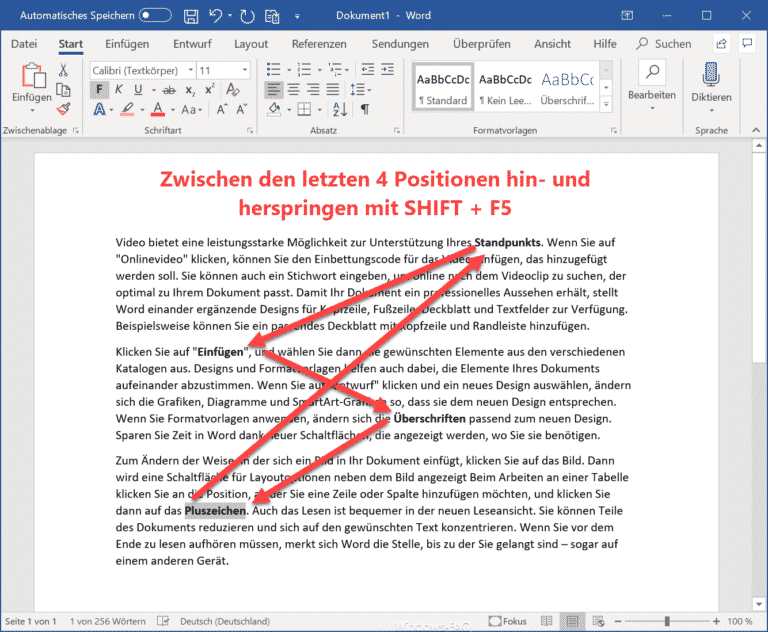
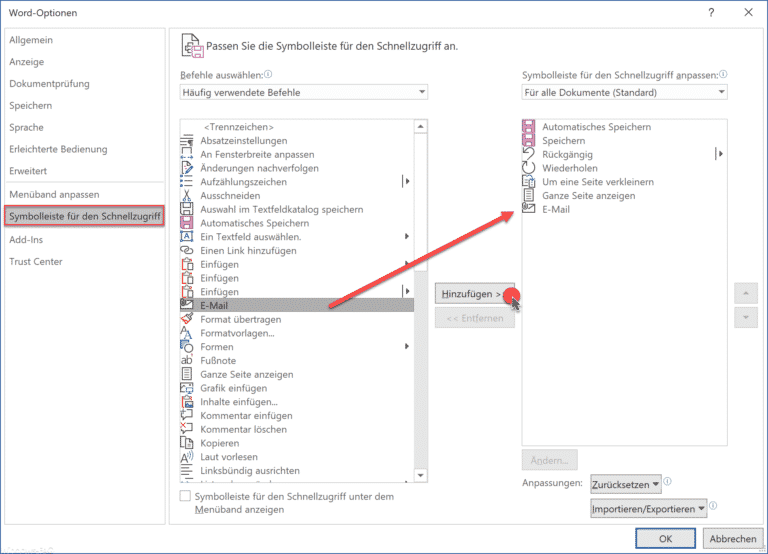





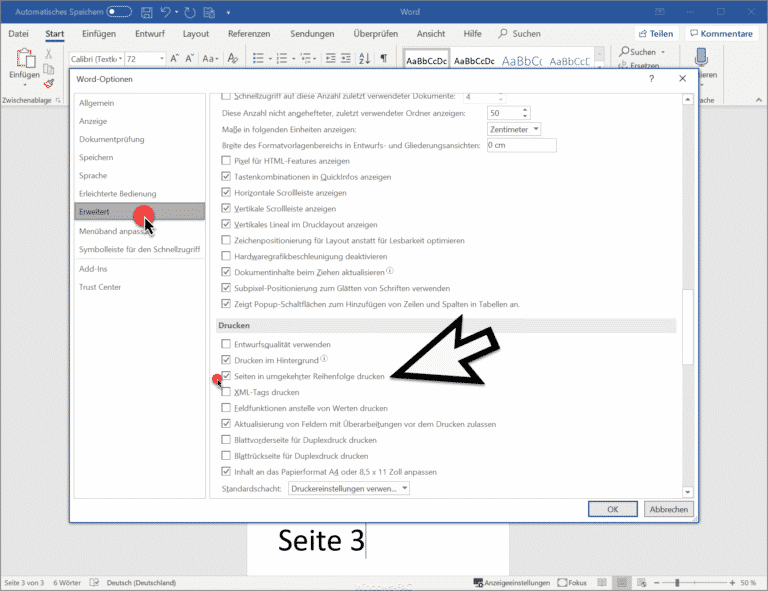





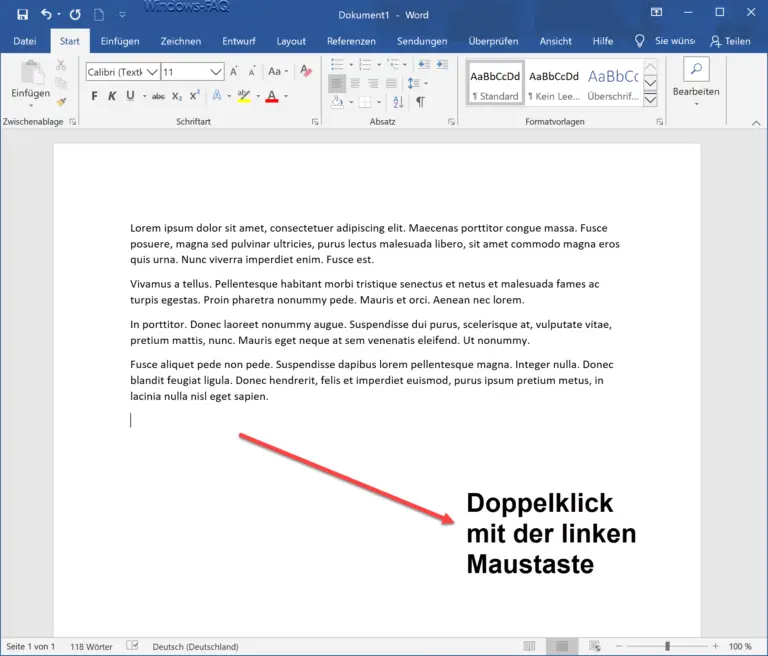

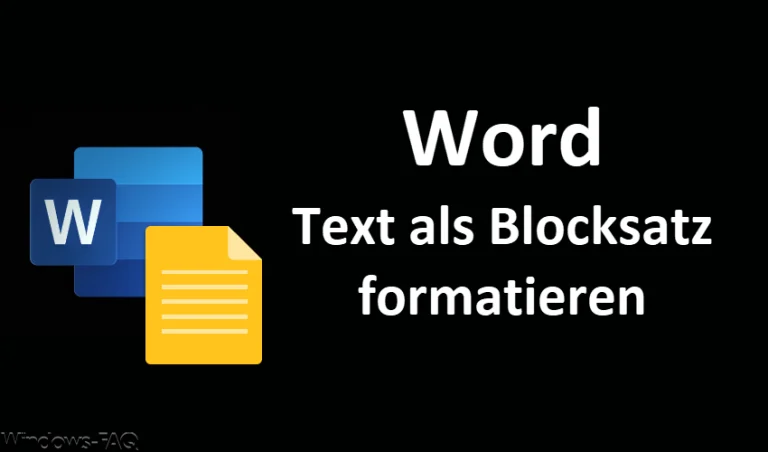
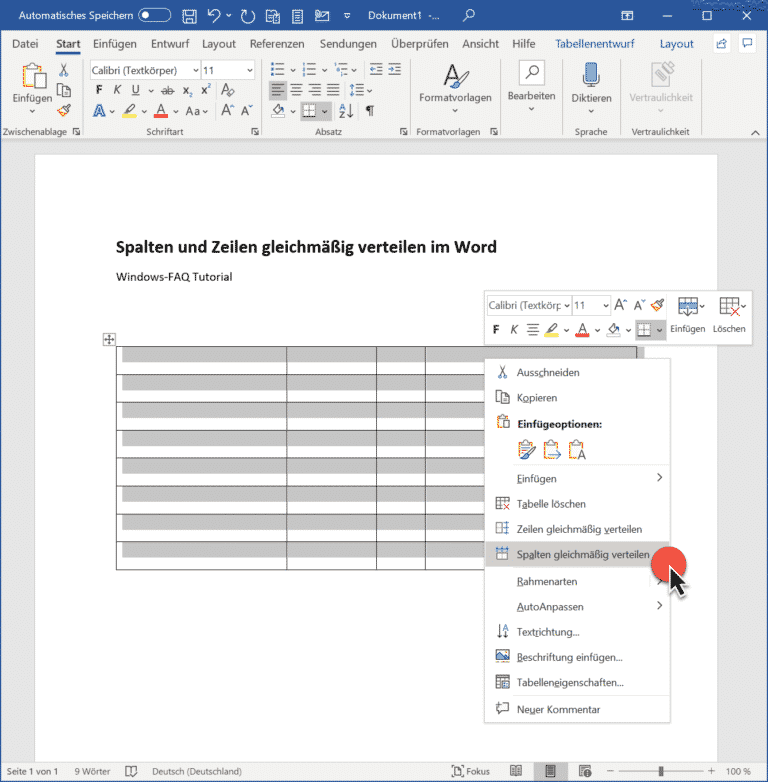






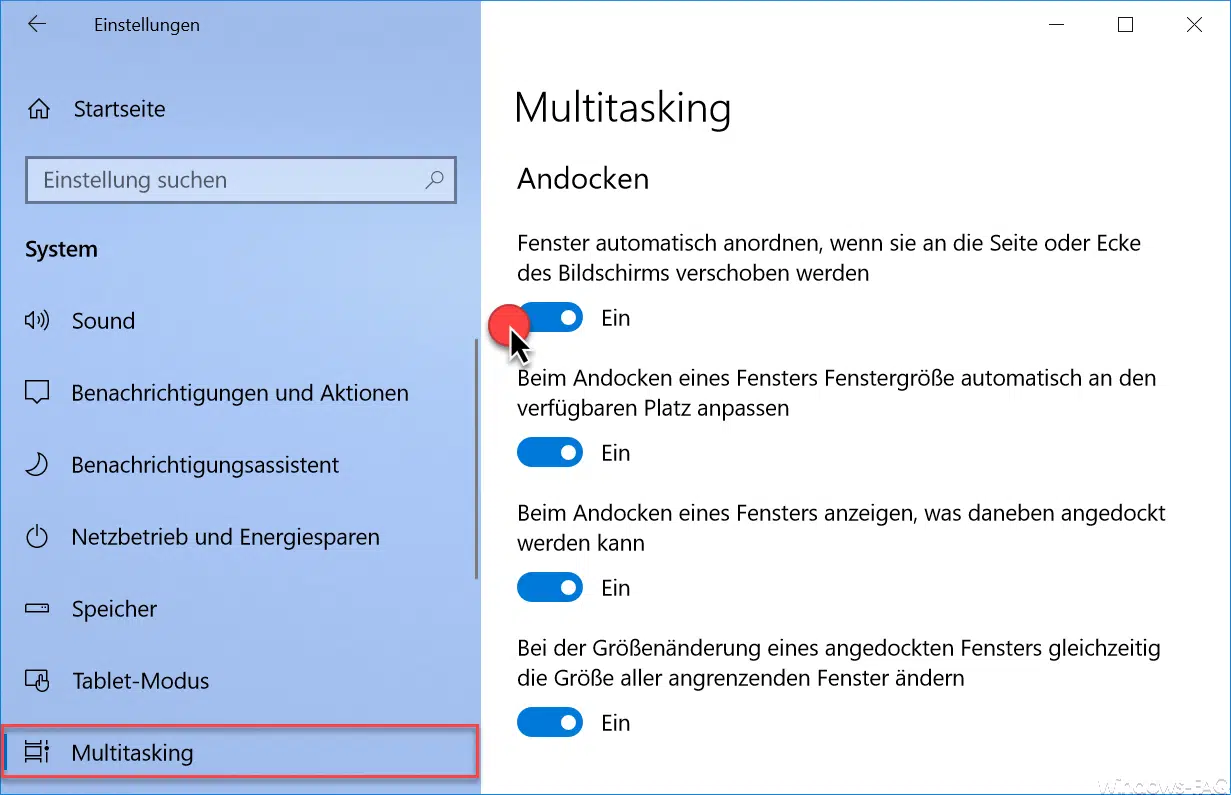
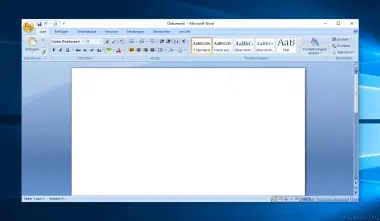
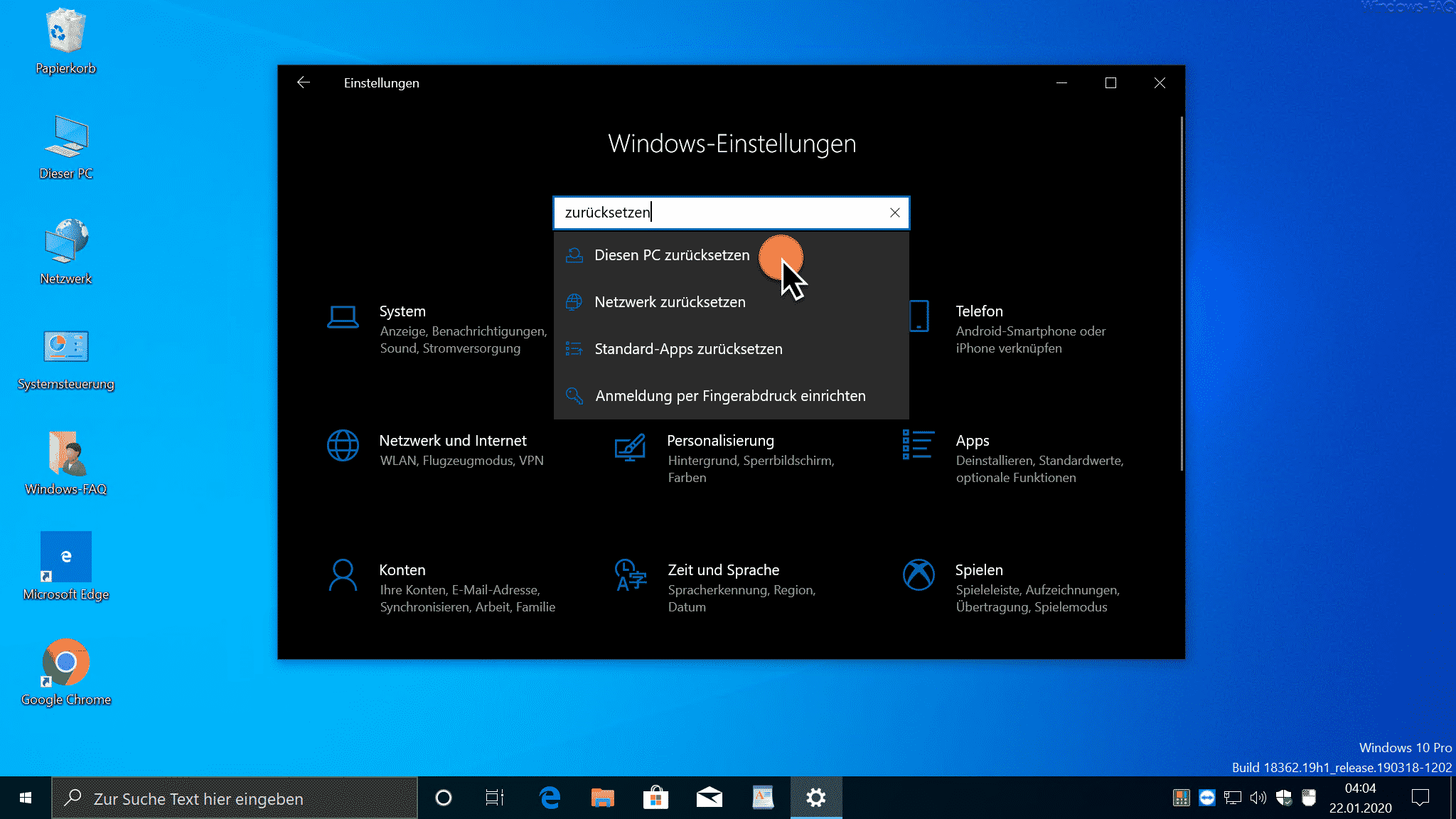





Neueste Kommentare